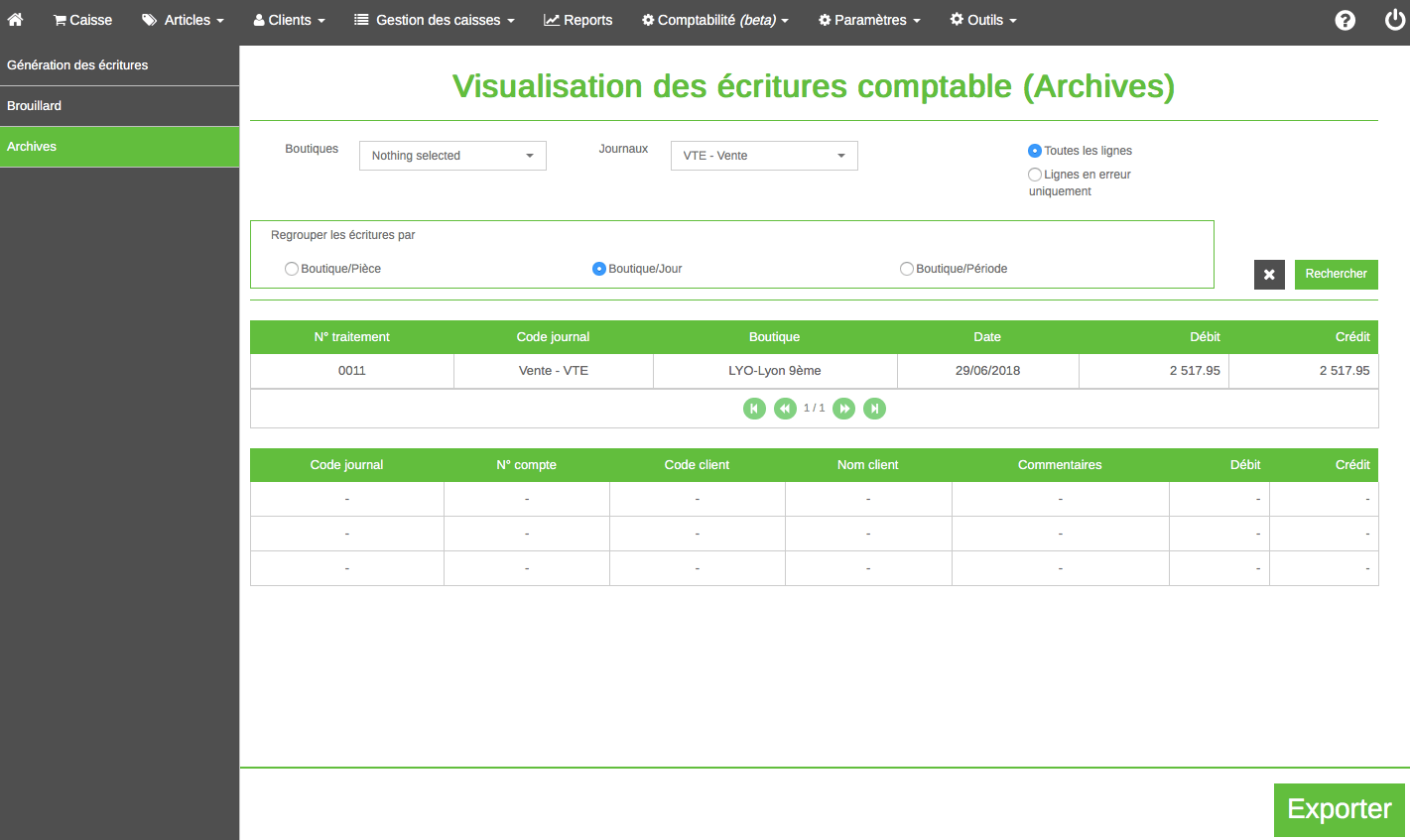- Le paramétrage des écritures comptables
- L’onglet configuration
- Journal des ventes
- L’onglet journal de caisse
- L’onglet journal de trésorerie
- Le paramétrage de la structure d’exportation
- Génération des écritures comptables
- L’export des fichiers comptables
Le paramétrage des écritures comptables
Dans l’onglet comptabilité -> paramétrage comptes

L’onglet configuration
Dans l’onglet configuration -> sélection de boutiques. Sélectionnez la/les boutique(s) concernées par l’export comptable.
Sélection boutique
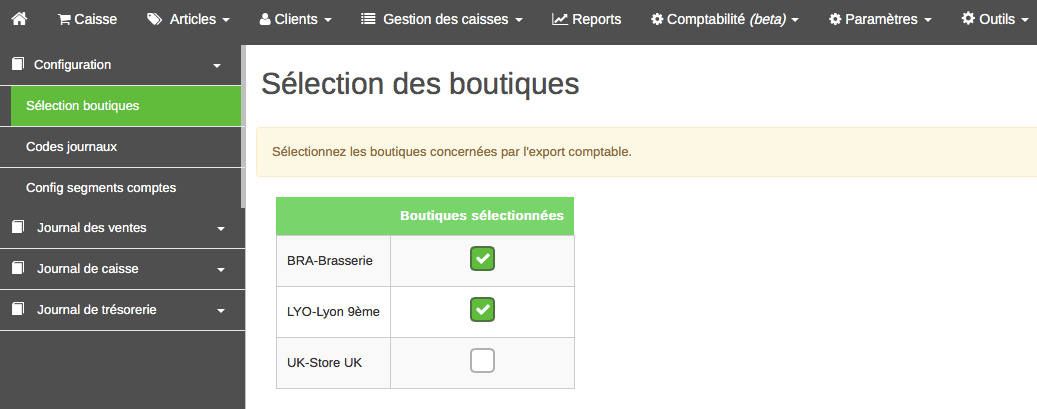
Code journaux
Dans l’onglet configuration -> codes journaux ->Vous avez la possibilité de définir vos propres codes journaux et les libellés.
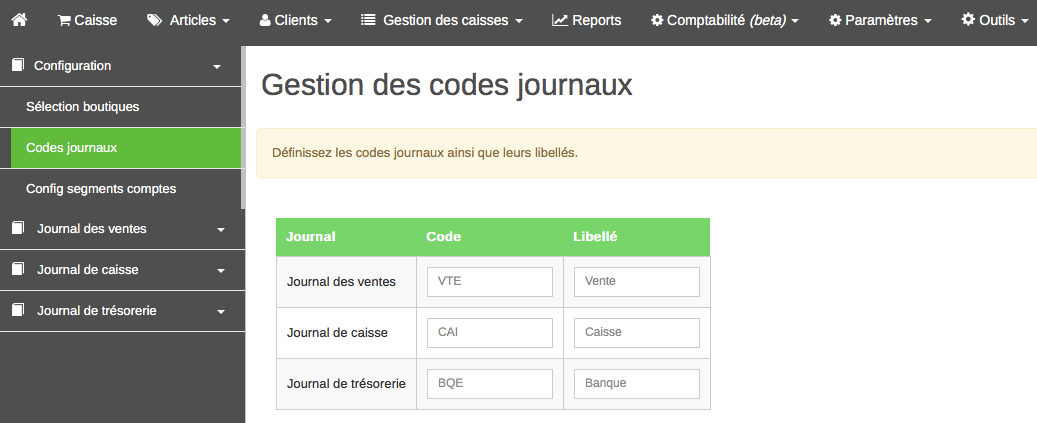
Config segments comptes
La notion de segment n’est pas obligatoire pour générer les écritures comptables.
Vous avez la possibilité d’affiner la codification et de tenir compte d’une variable prédéfinie dans les segments.
Boutiques
Par exemple, différents comptes ventes peuvent varier en fonction de la boutique ou de la taxe… Vous avez donc la possibilité de définir des valeurs par boutique :
. La boutique BRA-Brasserie valeur du segment = 7
. LYO-Lyon 9ème segment = 8
. UK Store UK segment = 9.
Ensuite, vous pourrez faire varier le compte de vente 70100 du journal des ventes en intégrant la variable $S (701$S00).
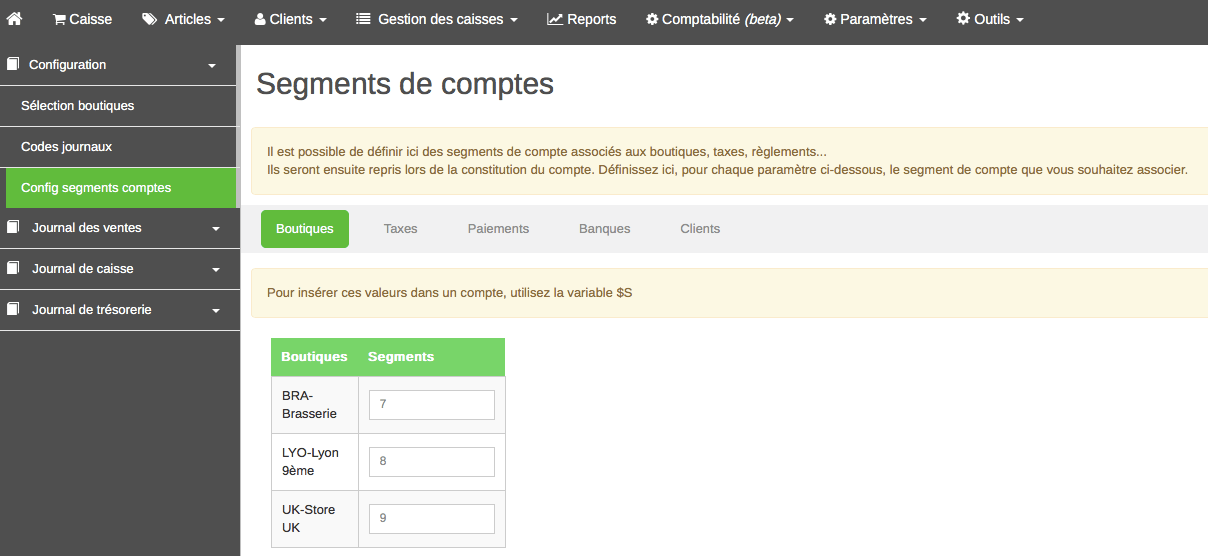
Taxes
Dans l’onglet configuration -> config segments comptes -> taxes.
Vous pouvez également définir un segment en fonction des différents taux de TVA. Pour prendre en considération ce segment dans les comptes, utilisez la variable $T.
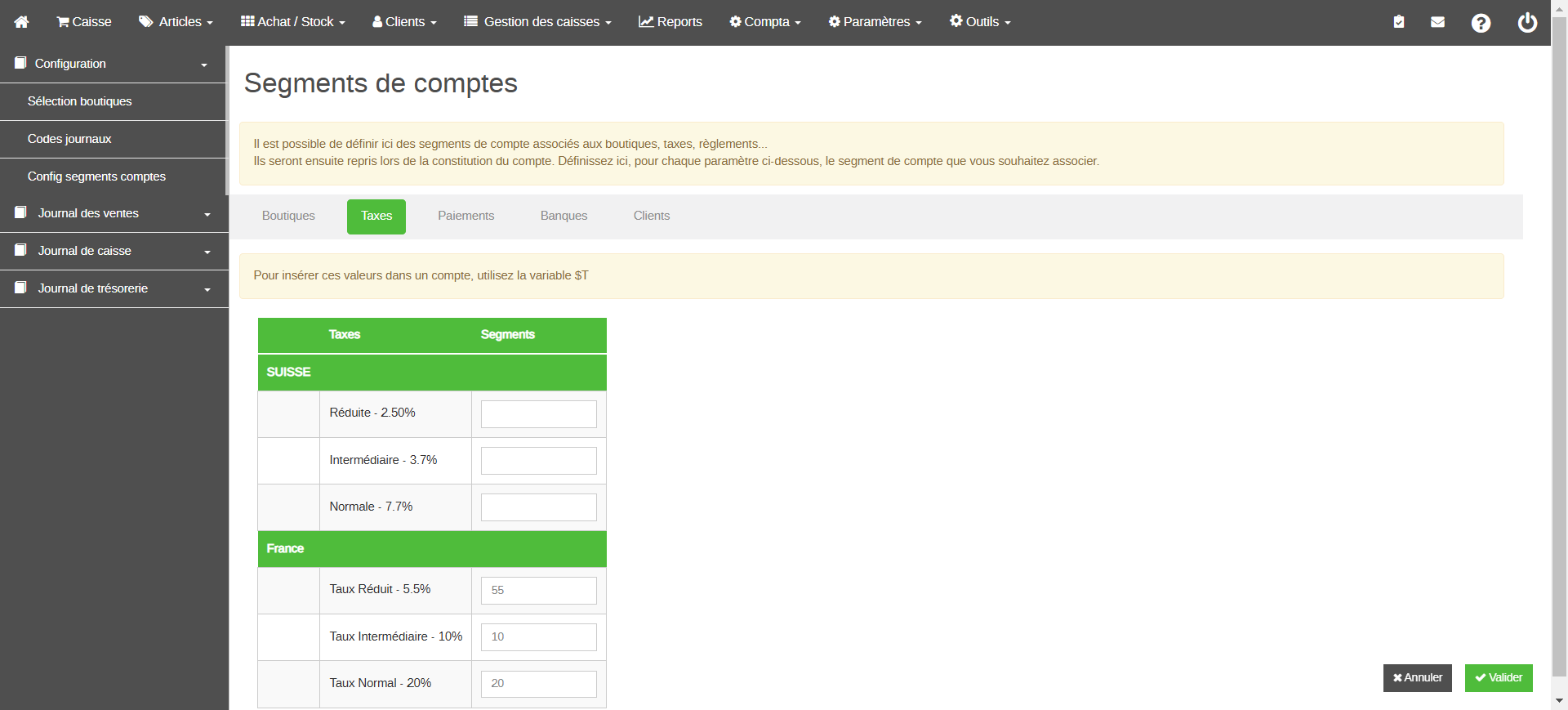
Paiements
Dans l’onglet configuration -> config segments comptes -> paiements.
Le même principe pour les différents modes de paiement. Pour prendre en considération ce segment dans les comptes, utilisez la variable $P.
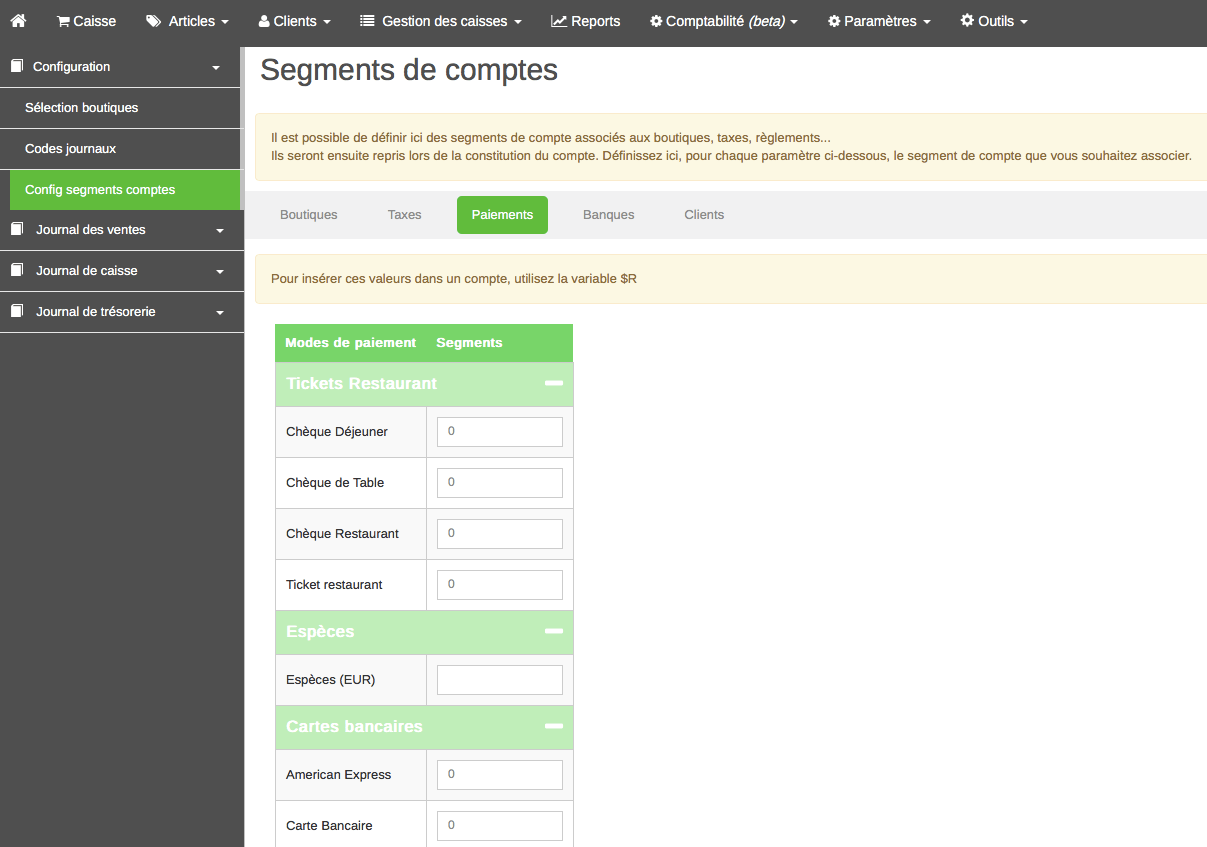
Banques
Dans l’onglet configuration -> config segments comptes -> banques.
Pour prendre en considération ce segment dans les comptes, utilisez la variable $B.
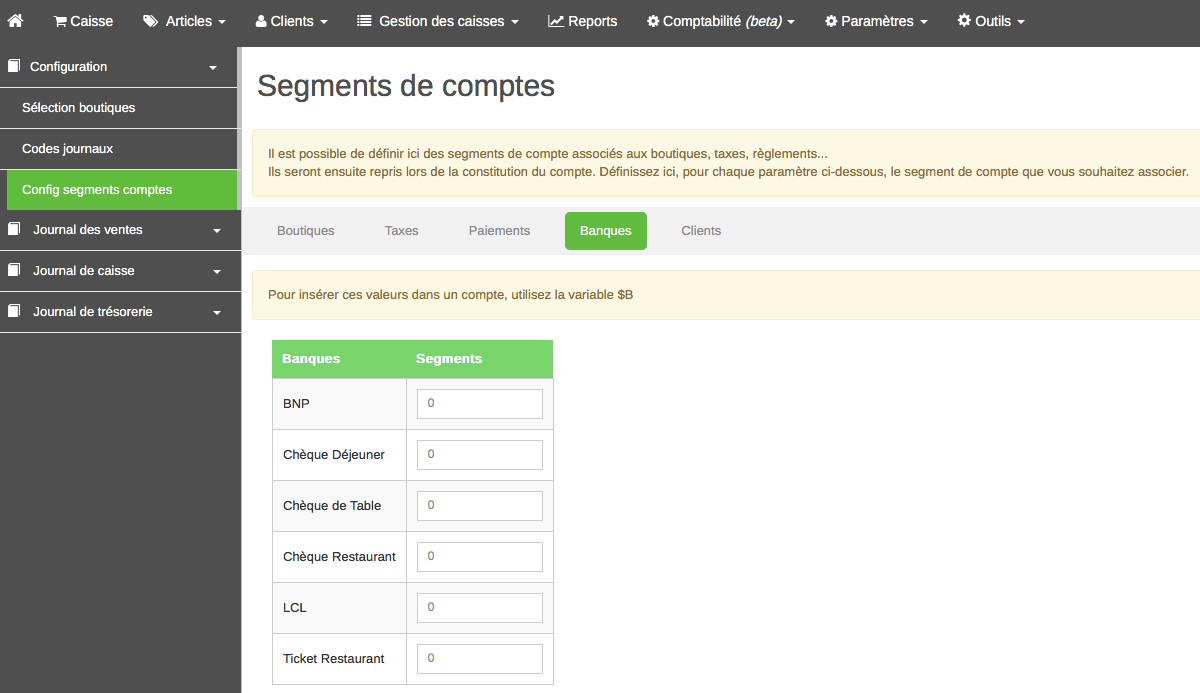
Clients
Dans l’onglet configuration -> config segments comptes -> clients.
Vous pouvez également configurer un compte auxiliaire, soit 411000 ou 411 + le numéro du client. Vous choisissez le numéro tiers à utiliser.
Vous pouvez également définir la structure du compte auxiliaire avec $C et paramétrer la longueur du numéro client.
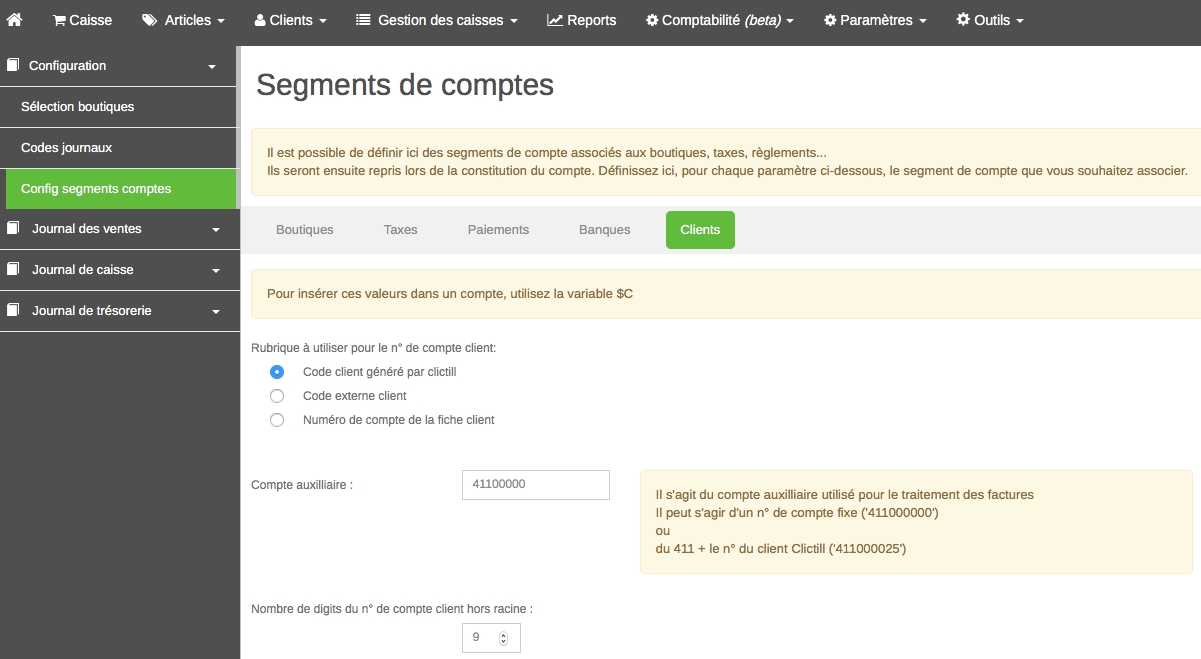
A noter que ce paramétrage ne concerne que les factures, pas les tickets
Journal des ventes
Compte de vente
Dans l’onglet journal des ventes -> comptes de ventes. Les comptes de ventes peuvent être définis par rayon, famille, sous famille et article. La règle de récupération du compte est la suivant :
- Récupération du compte définit au niveau de l’article
- Si le compte n’est pas renseigné, récupération de celui définit au niveau de la sous-famille
- Si le compte n’est pas renseigné, récupération de celui définit au niveau de la famille
- Si le compte n’est pas renseigné, récupération de celui définit au niveau du rayon
- Si le compte n’est pas renseigné, récupération de celui définit par défaut
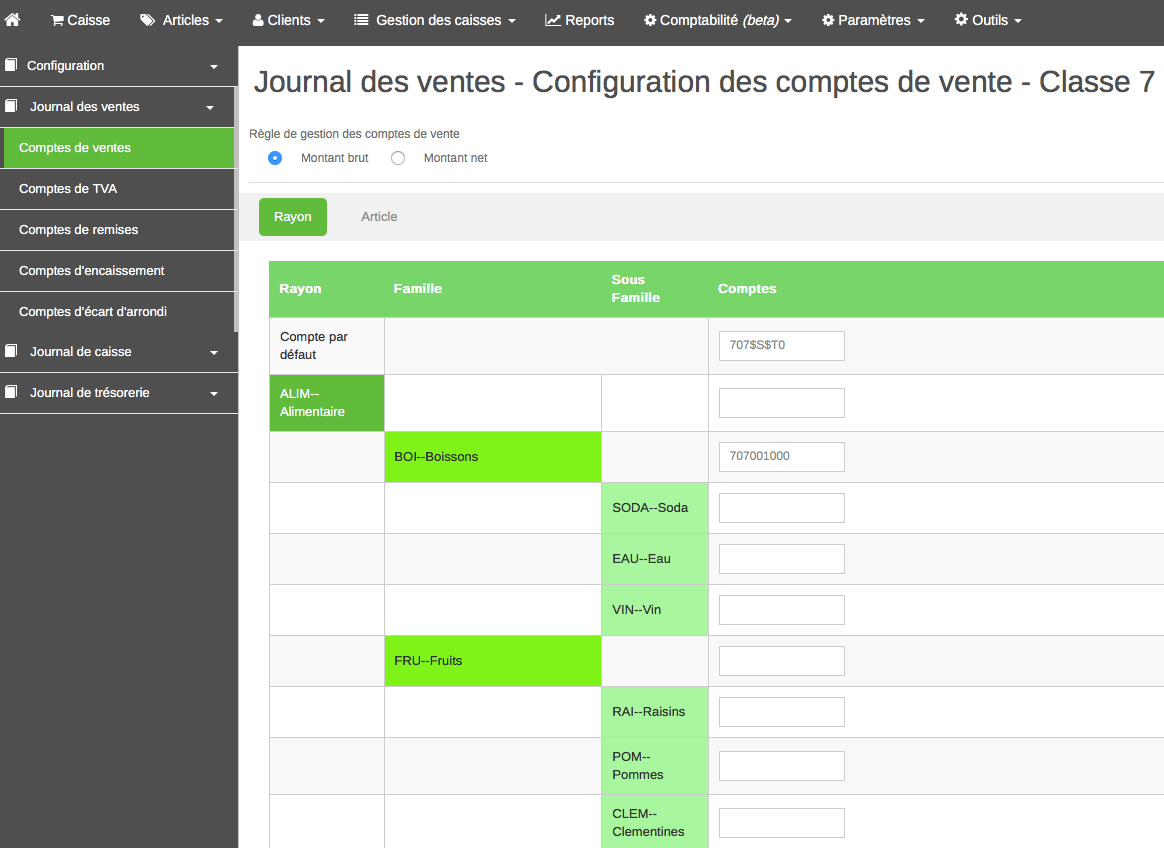
Les comptes renseignés ici peuvent intégrer un segment défini au préalable.
Il est possible de faire varier un compte en fonction de la boutique sur laquelle le ticket a été émis.
Par exemple, vous définissez au préalable les valeurs des segments et vous intégrez ce dernier dans le numéro dans le compte.
Ainsi, le compte 701000 est présent mais si vous voulez le faire varier en fonction de la boutique, vous ajoutez 701$S00 et au préalable prédéfinissez la valeur 7 pour le segment de la Brasserie et 8 pour Lyon 9ème.
Alors quand vous allez extraire une vente sur la brasserie il s’affichera 701700 ou encore 701800 pour Lyon. Vous pouvez faire la même chose pour la TVA, les modes de paiements et les banques.
Compte de TVA
Dans l’onglet journal des ventes -> comptes de TVA ->Il est possible de définir les comptes de TVA comme le journal des ventes.
Si un compte n’est pas spécifié pour une TVA, Clictill appliquera alors celui défini par défaut
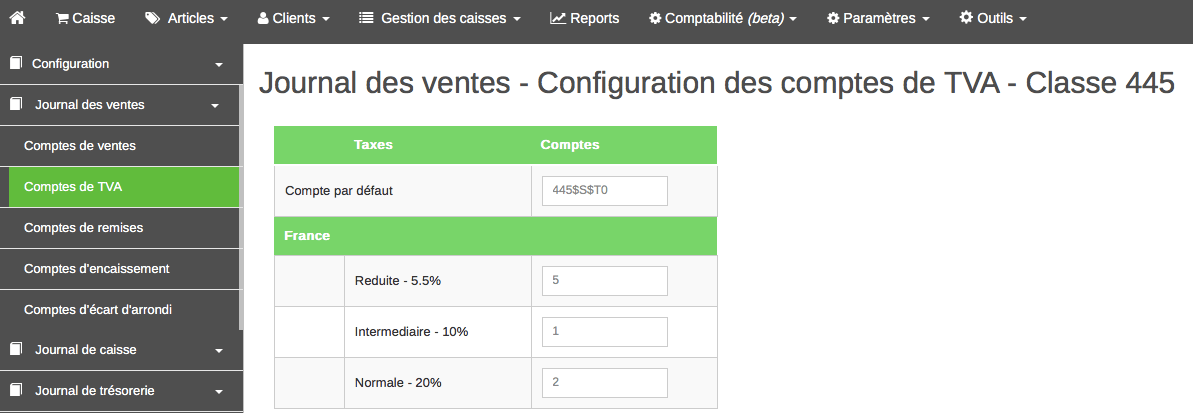
Compte d’encaissement
Dans l’onglet journal des ventes -> comptes d’encaissement ->
Vous pouvez définir les comptes en fonction du mode de paiement.
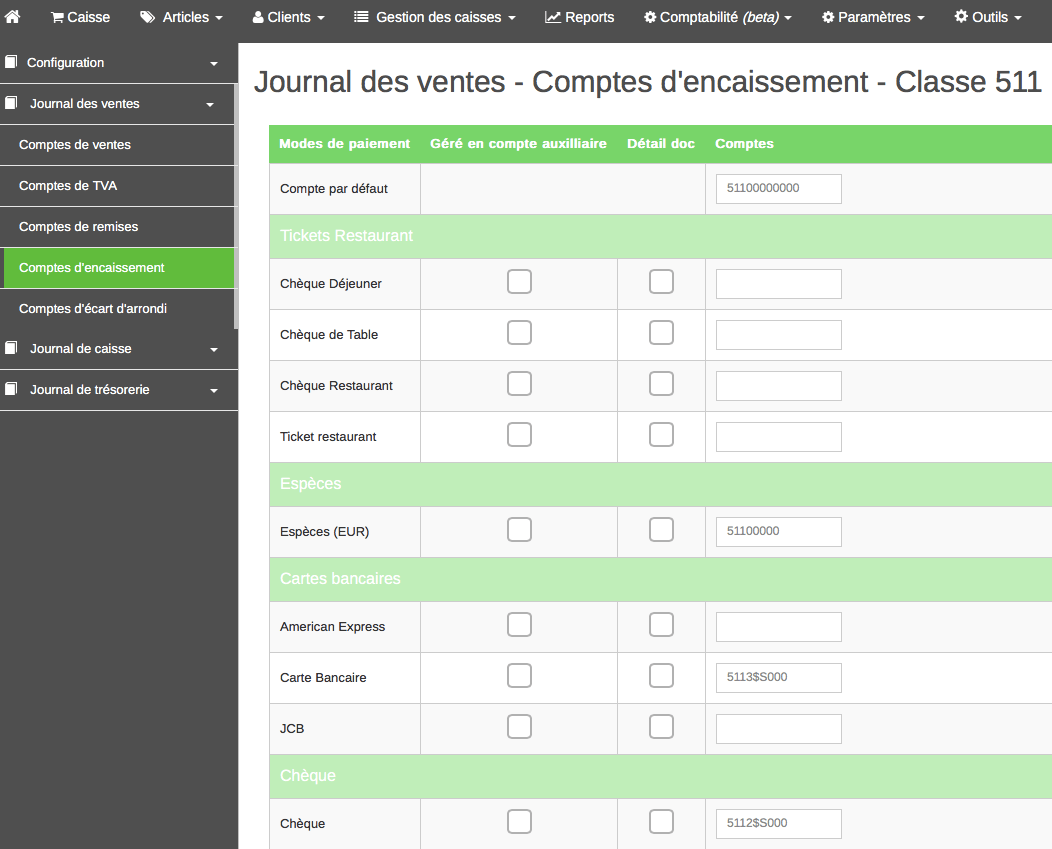
Géré en compte auxiliaire :
Détail doc : si la case est cochée, une écriture sera générée pour chaque cas rencontré, le cas échéant les valeurs seront cumulées
L’onglet journal de caisse
Dans l’onglet journal de caisse -> comptes de caisse ->
Vous pouvez définir les comptes sur la base du Z des clôtures de caisse.
Si les cases ne sont pas cochées dans la colonne détail, les valeurs seront cumulées.
Enfin, en ce qui concerne les valeurs de la colonne des comptes d’encaissement, elles sont reprises du journal des ventes, s’il y a des écarts dans les clôtures de caisse, les écarts vont être générés dans les comptes d’écarts positifs ou négatifs.
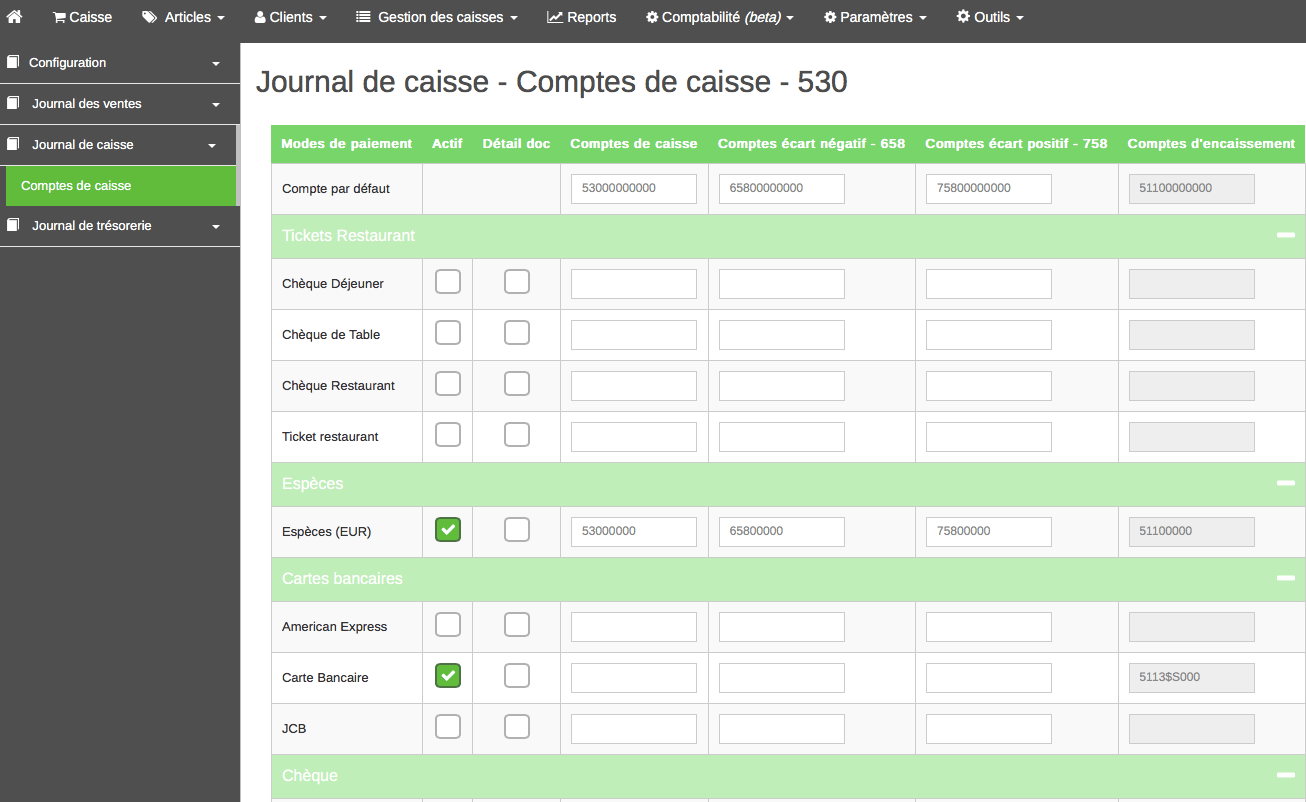
L’onglet journal de trésorerie
Dans l’onglet journal de trésorerie -> comptes de banques ->
Vous trouvez les écritures générées à partir des remises en banques.
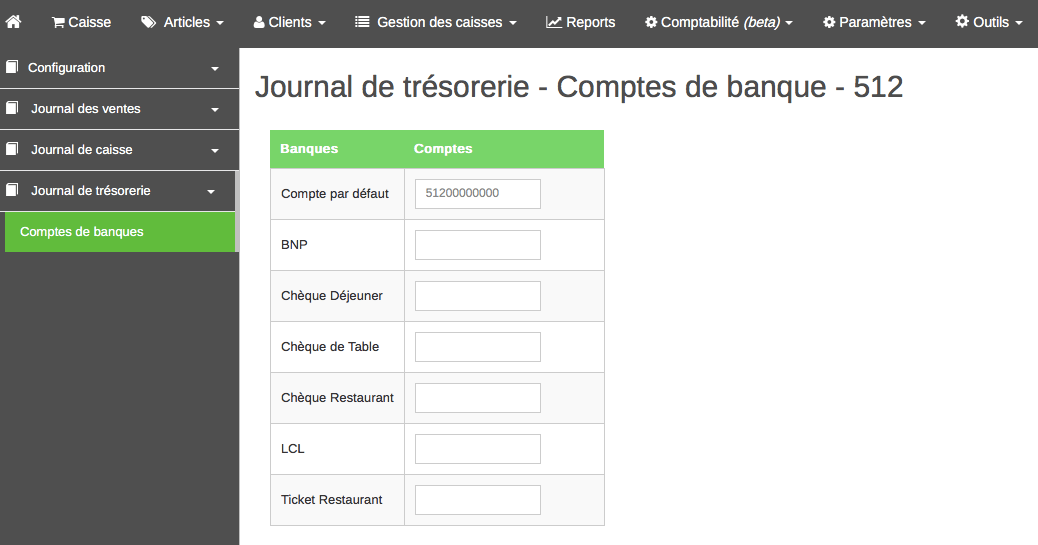
- > Ainsi une fois les paramétrage effectués, vous validez les paramètres
Le paramétrage de la structure d’exportation
Avant de pouvoir exporter les fichiers, vous devez paramétrer la structure des écritures comptables.
Dans l’onglet comptabilité -> structures d’exportation

Vous pouvez configurer plusieurs structures d’export.

Vous référencez le nom du fichier, la description, le type de regroupement et le format souhaité puis vous choisissez les colonnes qui seront visibles dans le fichier d’export comptable.
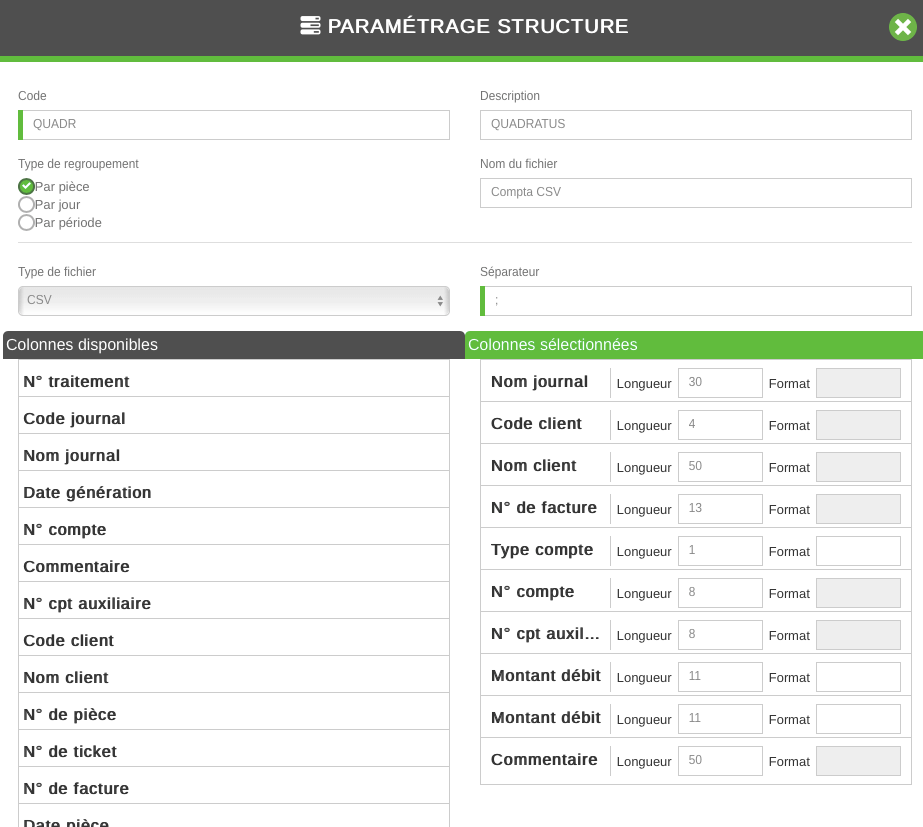
Une fois le paramétrage de la structure des écritures effectué vous enregistrez. Ainsi, une fois les paramétrages effectués, vous validez les paramètres
Génération des écritures comptables
Dans l’onglet comptabilité -> génération des écritures -> vous pouvez générer les écritures comptables.

Vous pouvez ainsi choisir la période, les journaux et la boutique concernée.
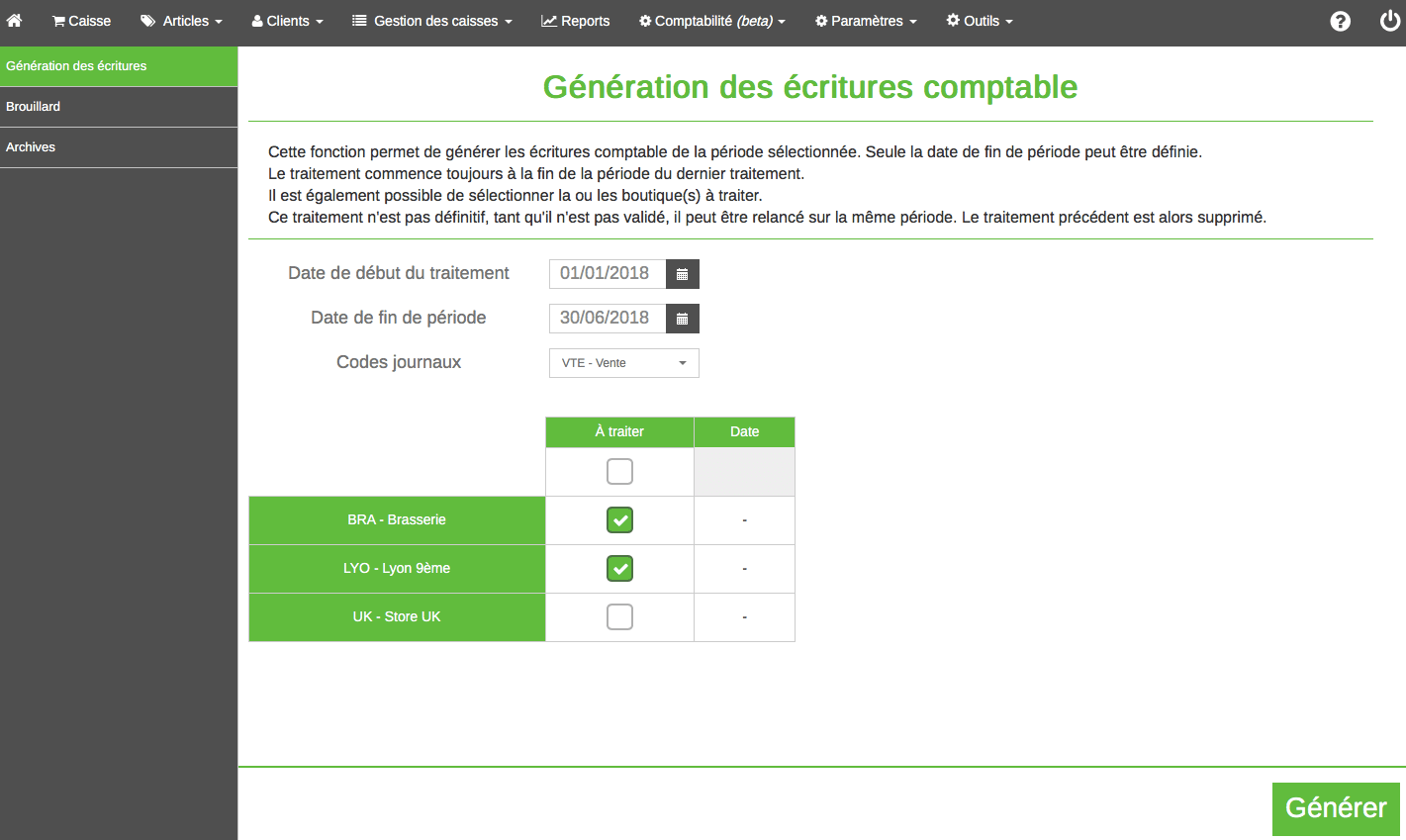
Vous appuyez sur « générer » et vos écritures seront générées dans le brouillard.
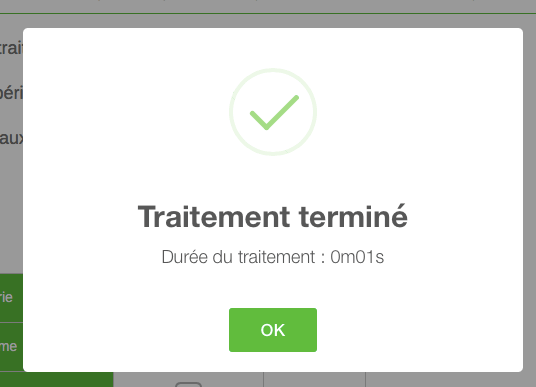
Quand vous êtes en visualisation du brouillard, vous effectuez vos vérifications avant la validation finale. Ainsi, les tickets ne seront plus pris en compte dans le prochain brouillard généré.
Vous pouvez visualiser les écritures au détail par boutique/pièce ou regroupées par boutique/jour et boutique/période et ainsi avoir la possibilité de visualiser le détail des comptes pour chaque ticket
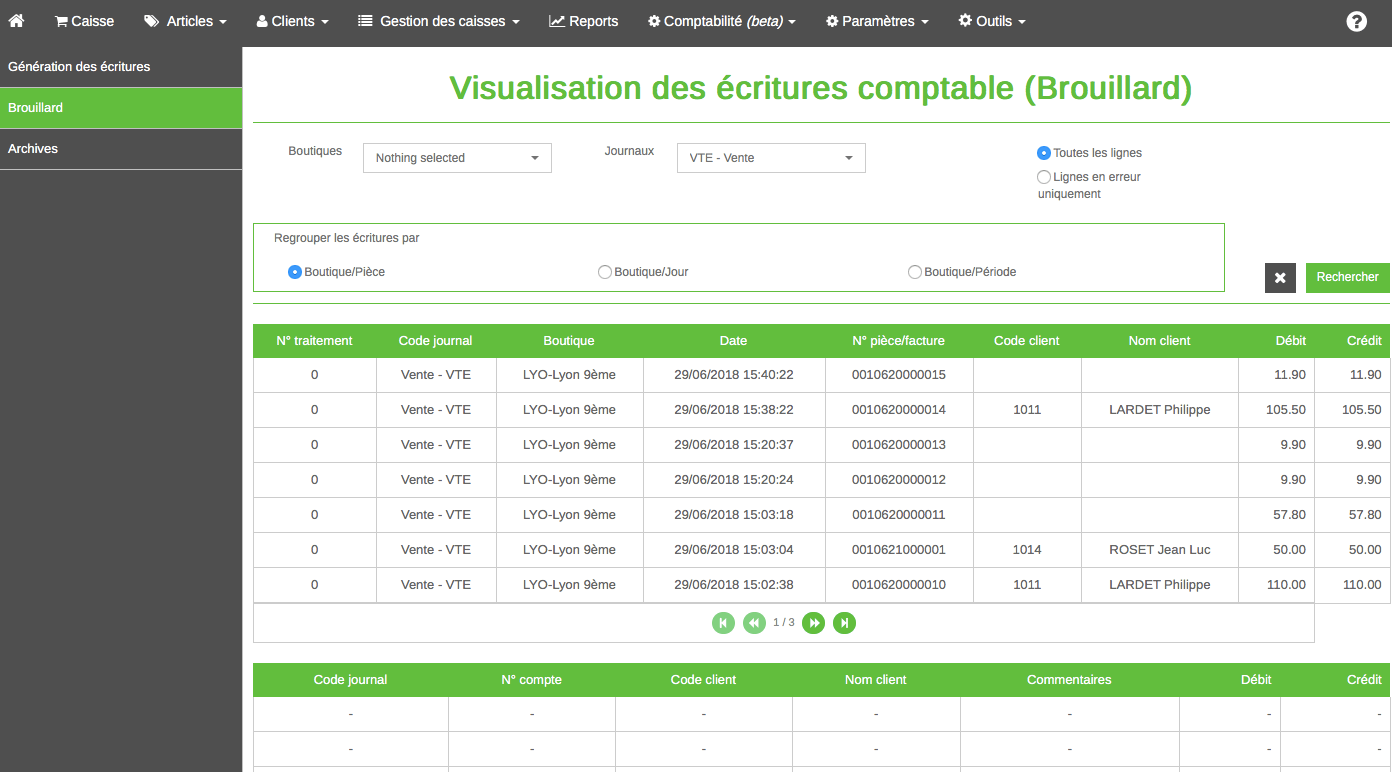
Les écritures comptables sont également visibles par journée.
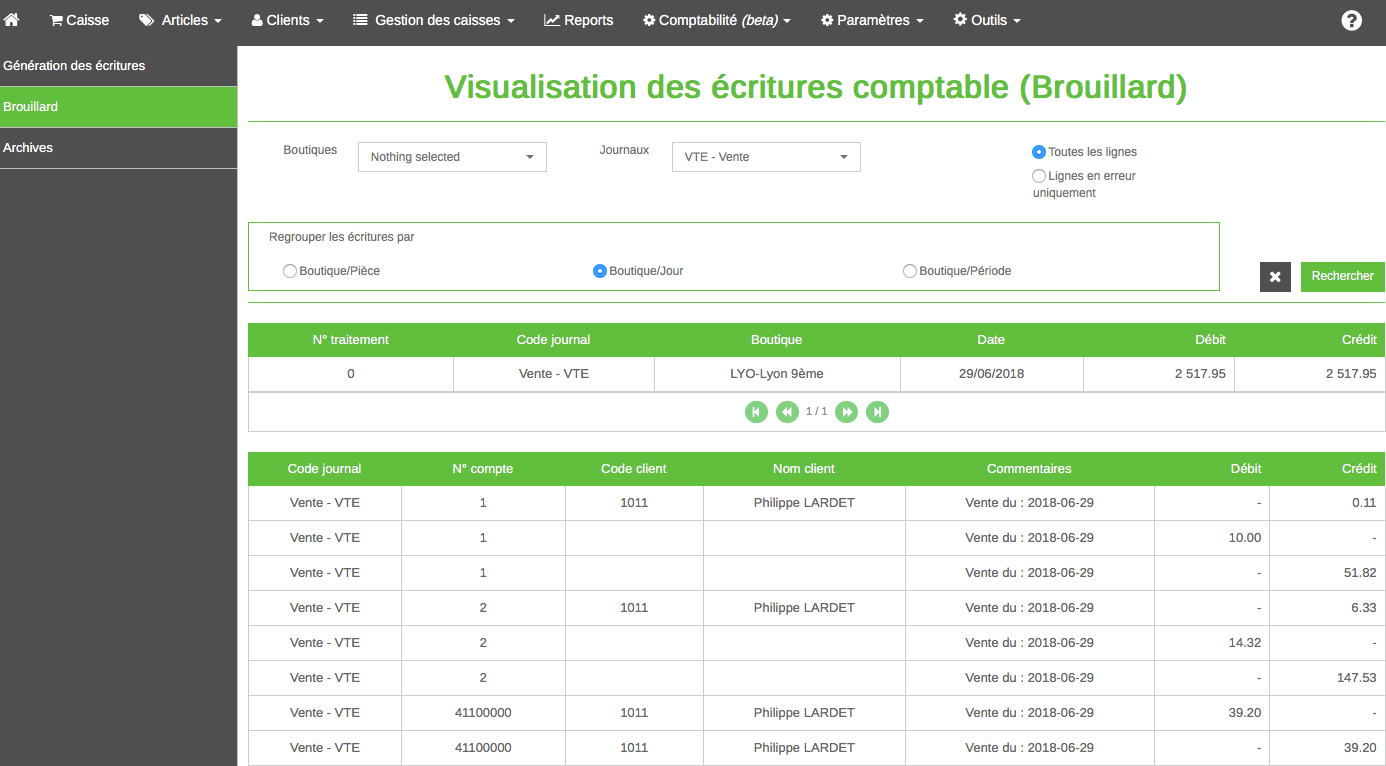
Les écritures comptables sont aussi visibles par boutique et période de traitement.
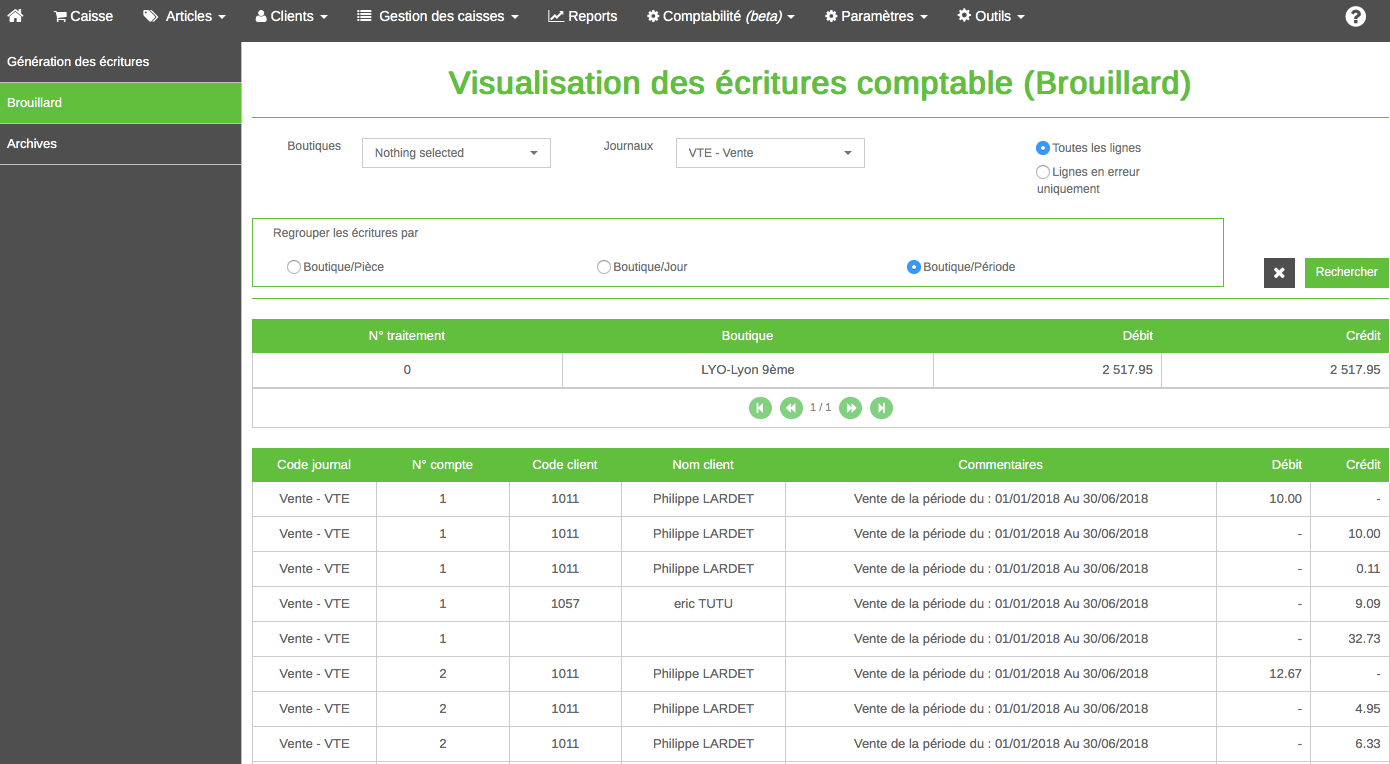
Vous validez l’opération après la vérification du brouillard.
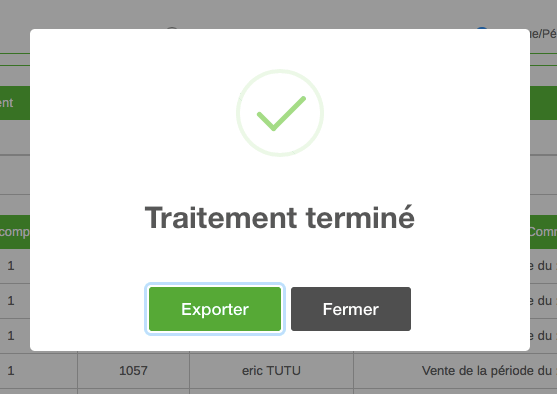
Une fois la validation du brouillard, les écritures prises en compte dans ce traitement comptable ne seront plus jamais générées. Un ticket ne peut être exporté qu’une seule fois.
L’export des fichiers comptables
Vous pouvez ensuite exporter le fichier comptable. Vous définissez la structure d’exportation préalablement paramétrée, le type de regroupement, les boutiques et la période.
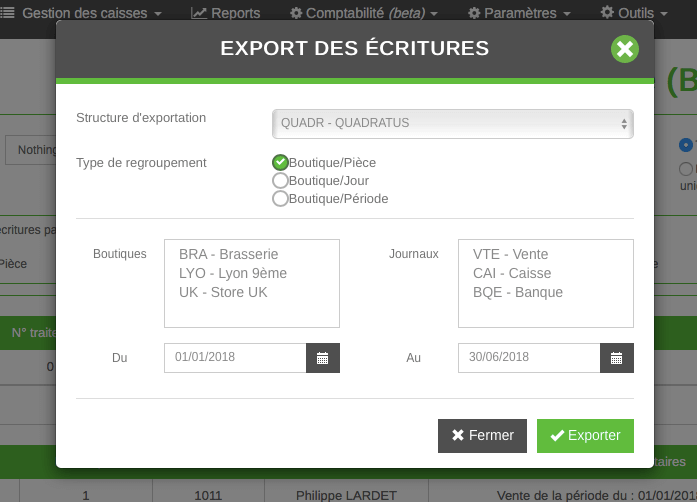
Vous obtenez alors un fichier importable dans la comptabilité.
Vous avez toujours la possibilité de retourner dans les archives pour réexporter les documents.